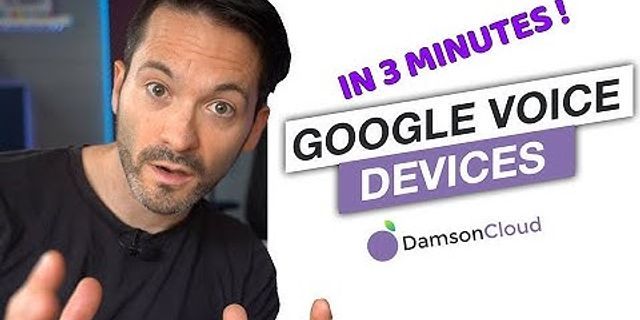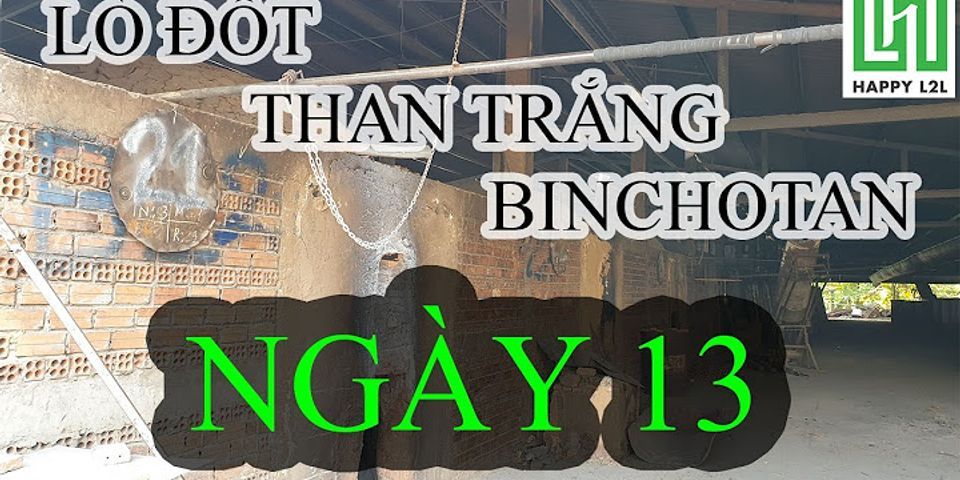Windows 7 RC được chờ đợi nhiều đã xuất hiện với các tính năng bổ sung như Chế độ Windows XP (XPM). Mặc dù Windows 7 Beta rất ổn định cho sử dụng chính, nhiều người dùng ngần ngại cài đặt nó. Nhưng với Windows 7 RC, giờ đây bạn có thể cài đặt Windows 7 trên các máy chính của mình, kể cả Netbook. Show
Cài đặt Windows 7 trên Netbook không dễ như cài đặt trên Máy tính xách tay hoặc máy tính để bàn đi kèm với ổ đĩa DVD tích hợp. Vì chúng tôi không thể sử dụng phương tiện DVD để cài đặt trên Netbook, chúng tôi cần sử dụng USB (Ổ đĩa bút hoặc ổ Flash) để thực hiện. IntoWindows đã trình bày cách cài đặt Windows 7 từ ổ USB / Pen trước đây. Hướng dẫn này dành riêng cho người dùng Acer Aspire One Netbook, những người thích cài đặt Windows 7 hoàn toàn mới trên Acer Aspire One của họ. Yêu cầu: 1. Windows 7 DVD hoặc ISO 2. Ổ USB có dung lượng trên 2, 5 GB (4GB) 3. Windows Vista hoặc máy chạy Windows 7 để tạo thanh USB có thể khởi động. 4. Cuối cùng, Acer Aspire One của bạn có pin được sạc 100% hoặc được kết nối với nguồn điện. Cài đặt Windows 7 trên netbook Acer Aspire One1 . Trước tiên, chúng ta cần tạo một thanh USB có thể khởi động của Windows 7. Để thực hiện điều đó, hãy cắm thanh USB của bạn và sau đó sao chép hoặc di chuyển tất cả nội dung của bạn (nếu có) sang ổ đĩa. 2 . Tiếp theo, mở Command Prompt với quyền quản trị. Bạn có thể sử dụng một trong các phương thức đã cho bên dưới để mở Dấu nhắc lệnh với quyền quản trị viên (còn được gọi là dấu nhắc lệnh nâng cao). * Nhập cmd vào hộp tìm kiếm trong menu Bắt đầu và nhấn Ctrl + Shift + Enter . Hoặc là * Chuyển đến menu Bắt đầu> Tất cả chương trình> Phụ kiện, nhấp chuột phải vào Dấu nhắc Lệnh và chọn Chạy với tư cách quản trị viên. 3 . Bạn cần biết về ổ USB một chút. Nhập các lệnh sau trong dấu nhắc lệnh: Đầu tiên gõ DISKPART và nhấn enter để xem thông báo bên dưới.  Loại lệnh LIST DISK tiếp theo và ghi lại số Đĩa (ví dụ: Đĩa 1) của ổ flash USB của bạn. Trong ảnh chụp màn hình bên dưới, Flash Drive Disk no của tôi là Đĩa 1 . 4 . Tiếp theo gõ tất cả các lệnh dưới đây từng cái một. Ở đây tôi giả sử rằng ổ đĩa không có ổ đĩa của bạn là Đĩa 1, nếu bạn có Đĩa 2 là ổ flash USB thì hãy sử dụng Đĩa 2.Refer bước trên để xác nhận. Vì vậy, dưới đây là các lệnh bạn cần nhập và thực hiện từng cái một: CHỌN DISK 1 DỌN DẸP TẠO PHẦN THAM GIA CHỌN PHẦN 1 HOẠT ĐỘNG ĐỊNH DẠNG FS = NTFS (Quá trình định dạng có thể mất vài giây) CHỈ ĐỊNH LỐI THOÁT HIỂM Đừng đóng dấu nhắc lệnh vì chúng ta cần thực thi thêm một lệnh ở bước tiếp theo. Chỉ cần giảm thiểu nó.  5 . Tiếp theo chèn DVD Windows7 của bạn vào ổ đĩa quang và kiểm tra ký tự ổ đĩa của ổ đĩa DVD (Nhấp đúp vào biểu tượng máy tính để biết). Trong hướng dẫn này, tôi sẽ giả sử rằng ký tự ổ đĩa DVD của bạn là (D) và ký tự ổ đĩa USB là (H) (mở máy tính của tôi để biết về nó). Trong trường hợp, nếu bạn không có DVD Windows 7 và chỉ có ISO, bạn cần sử dụng một phần mềm miễn phí có tên Virtual Clone Drive. Tải xuống Virtual Clone Drive, sau đó sử dụng ký tự Virtual Drive làm ký tự ổ đĩa DVD sau khi gắn hình ảnh DVD của Windows 7. Bạn cũng có thể phần mềm WinRAR của mình để trích xuất tệp ISO của Windows 7 sang máy tính để bàn. 6 . Tối đa hóa Dấu nhắc lệnh được thu nhỏ trong bước thứ 4. Nhập lệnh sau ngay bây giờ: D: CD BOOT và nhấn enter. Ở đâu đó Diếp là ký tự ổ đĩa DVD của bạn. CD BOOT và nhấn enter để xem thông báo bên dưới. 7 . Nhập một lệnh khác được đưa ra dưới đây để cập nhật ổ USB với mã tương thích BOOTMGR. BOOTSECT.EXE / NT60 H :  Trong đó, H HEN là thư ổ USB của bạn. Khi bạn nhập lệnh trên, bạn sẽ thấy thông báo bên dưới. 8 . Sao chép tất cả nội dung DVD của Windows 7 vào ổ flash USB. 9 . Vì vậy, bây giờ bạn có ổ USB Windows 7 khởi động được. Khởi động lại Acer Aspire One Netbook của bạn và sau đó, nhấn phím F12 để vào BIOS. Chọn ổ đĩa USB làm ổ đĩa khởi động và nhấn enter. 10 . Quy trình cài đặt Windows 7 của bạn sẽ bắt đầu ngay bây giờ. 11 . Cài đặt Windows 7 rất dễ dàng, rất giống với cài đặt Vista. Chỉ cần làm theo quy trình trên màn hình để hoàn tất quá trình cài đặt.
Win 7 hiện là là hệ điều hành được sử dụng nhiều nhất. Với ưu điểm là khá nhẹ, win7 hoạt động mượt mà trên cả những laptop có cấu hình thấp. Tuy nhiên, Win7 cũng là hệ điều hành thường báo lỗi sau 1 thời gian dài sử dụng. Để hồi phục tốc độ của máy, bạn nên cài lại Win cho laptop. Hướng dẫn tự cài Win 7 tại nhà chi tiết.
Yêu cầu chung cho một laptop cài Win 7:
I) Cài đặt bằng đĩa Win:
Chuẩn bị: đĩa Win 7 mua tại các cửa hàng bán băng đĩa hoặc các cửa hàng cung cấp linh kiện, phụ kiện laptop . Laptop phải sử dụng được ổ đĩa DVD.

Các bước thực hiện chi tiết:
+ Language to install: ngôn ngữ cài đặt. + Time and currency format: định dạng thời gian. + Keyboard or input method: kiểu bàn phím.
%%II) Cài đặt bằng USB hoặc ổ cứng Boot:
Đây là phương pháp cài đặt Win 7 không cần dùng ổ đĩa DVD, cài đặt Win 7 bằng cách boot từ USB sẽ nhanh hơn. Bạn chuẩn bị USB từ 4GB trở lên. Nhưng trước hết bạn cần tạo USB Boot có bộ cài đặt Win 7:
Sau khi đã tạo được USB Boot có bộ cài đặt Win 7, chúng ta sẽ khởi động lại laptop và tiến hành cài đặt Win7:
.
%%III) Cài đặt bằng cách tạo và bung file ghost:
Sau khi cài đặt Win 7, tạo 1 file Ghost cho Win sẽ giúp bạn dễ dàng cài đặt lại máy những lần sau. Để tạo file ghost cho win 7, bạn cần một USB hirent boot có dung lượng ≥ 1GB. Tiếp theo bạn cần tải về file Hirent boot và bộ cài đặt boot cho USB.
Các bước tạo file ghost cho Win 7 bằng Norton Ghost:

Để bung file ghost ra khi cần cài lại win 7, bạn thực hiện tương tự như khi tạo file ghost đã hướng dẫn ở trên, đến bước “Local=> Partition=> To image.” Thì thay vì chọn To image, bạn chọn From image để bung ghost. Các bước tiếp theo là lựa chọn nơi lưu file ghost và chọn bản ghost cần bung. Chọn “Open” để tiếp tục. Chọn partition cần bung trong file ghost => OK. Chọn ổ cứng => OK. Chọn ổ đĩa bạn muốn cài lại hệ điều hành (thường là ổ C nơi chứa hệ điều hành cũ), bạn cần nhìn vào dung lượng ổ đĩa để lựa chọn đúng ổ C=> OK=> Yes Quá trình bung file ghost bắt đầu, thời gian nhanh hay chậm tùy thuộc vào tốc độ máy tính của bạn. Bài liên quan Thẻ:cài win 10, cài win 7, cài win 8, Cài win tại nhà, hướng dẫn cài win 7 bằng đĩa, hướng dẫn cài win 7 bằng file ISO, hướng dẫn cài win 7 bằng usb, hướng dẫn chi tiết cách cài win 7 |